خوش آموز درخت تو گر بار دانش بگیرد، به زیر آوری چرخ نیلوفری را
آموزش نصب جاوا 8 و 11 روی CentOS 8

Java یک زبان برنامه نویسی شی گرا(object-oriented) محبوب است که برای ساخت اپلیکیشن ها استفاده می شود. برای اجرا و توسعه یک برنامه در جاوا، باید Java Development Kit (JDK) را نصب کنید. دو پیاده سازی مختلف OpenJDK و Oracle JDK از JDK وجود دارد.

OpenJDK نسخه رایگان و منبع باز جاوا است که تحت مجوز GPL v2 در دسترس است. اما Oracle JDK یک پکیج نرم افزاری جاوا با امکانات کامل و پولی است.
در این مقاله، نحوه نصب جاوا را روی سرور CentOS 8، از جمله اجرای OpenJDK و Oracle JDK آموزش خواهید دید.
Open JDK نسخه رایگان جاوا است که از Java Runtime Environment (JRE) و Development Tools تشکیل شده است. برای اجرا و توسعه برنامه های جاوا، باید پکیج کامل را به همراه development kit آن نصب کنید. در حال حاضر، دو نسخه LTS از OpenJDK به نام های OpenJDK 8 وOpenJDK 11 وجود دارد. اوراکل هر دو نسخه را به طور منظم پشتیبانی و بروز می کند. اگرچه نسخههای جدید هر شش ماه یکبار منتشر میشوند، اما فقط تا نسخه بعدی حفظ میشوند. بنابراین، نصب هیچ چیز دیگری غیر از نسخه 8 یا نسخه 11 توصیه نمی شود، مگر اینکه دلیل خوبی برای این کار داشته باشید.
پس از اینکه نصب به اتما مرسید، با اجرای دستور زیر، ورژن جاوای نصب شده در سیستم تان را می توانید مشاهده کنید که تاییدی بر نصب درست OpenJDK 11 است:

دوباره با اجرای دستور زیر ورژن جاوا را می توانید مشاهده کنید:

JRE ترکیبی از Java Virtual Machine یا JVM و library های مورد نیاز برای اجرای کد در runtime است. JRE یک پیش نیاز مهم برای اجرای برنامه های جاوا است.
درست مانند Development Kit دو نسخه LTS از Runtime Environment وجود دارد که به ترتیب JRE 8 و JRE 11 هستند.
برای نصب JRE 11، دستور زیر را اجرا کنید:

به منظور نصب JRE 8 دستور زیر را اجرا کنید:
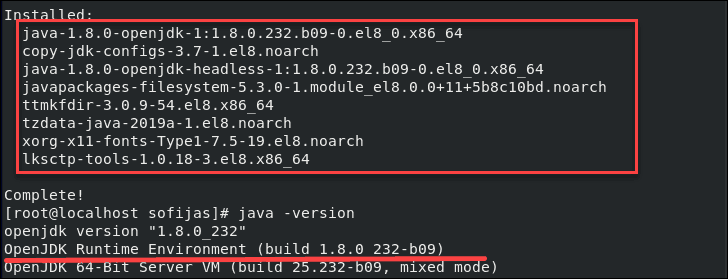
توجه: به یاد داشته باشید - اگر از قبل OpenJDK دارید، نیازی به نصب OpenJDK ندارید. Runtime Environment به طور پیش فرض با Development Kit ارائه می شود.
برای نصب OpenJDK 11 headless در CentOS 8 دستور زیر را اجرا کنید:
برای نصب OpenJDK 8 headless در CentOS 8 دستور زیر را اجرا کنید:
مرورگر وب تان را باز کردن و به صفحه دانلود های oracle بروید. در اینجا تمامی لینک های دانلود جاوا برای نسخه های مختلف Java SE را خواهید یافت.
برای دیدن نسخه های مختلف Java SE به پایین بروید و نسخه مورد نیاز خود را بیابید.Java 11 LTS نسخه مورد نظر ما است. Java SE 11.0.5 (LTS شامل یک دکمه دانلود برای نصب Oracle JDK (Java Development Kit)) است. برخلاف نسخه های قبلی، این نسخه امکان دانلود Oracle JRE (Java Runtime Environment) را به عنوان یک پکسج مجزا ارائه نمی دهد.

روی دکمه آبی رنگ Download در سمت راست، زیر عنوان Oracle JDK کلیک کنید. لینک شما را به صفحه دیگری می برد و شما را در مورد بروزرسانی مجوز Oracle JDK مطلع می کند. قبل از دانلود نرم افزار حتما آن را یک نگاهی بیاندازید.
به پایین بروید و کادر خاکستری با لیبل Java SE Development Kit 11.0.5 را پیدا کنید. در آن، تمام پکیج های موجود برای نرم افزار را خواهید یافت. برای دانلود هر پکیج، تیک بزنید که نشان از تایید مجوز است. برای CentOS 8، فایل Linux x64 .rpm انتخاب خوبی است زیرا نصب آن آسان تر است. اگر از سیستم عامل 32 بیتی استفاده می کنید، از Linux x86 استفاده کنید.
برای دسترسی به فایل، به حساب اوراکل لاگین کنید.

اجازه دهید دانلود به پایان برسد. پس از تکمیل، ترمینال را باز کنید و موارد زیر را وارد کنید:
پس از اتمام نصب دستور زیر را برای چک کردن ورژن جاوای نصب شده، اجرا کنید:
شاید 2 نسخه مختلف جاوا روی سیستم خود داشته باشید. برای تنظیم یکی از آنها به عنوان پیش فرض، از دستور زیر استفاده کنید:
سیستم لیستی از نسخه های مختلف جاوا را نمایش می دهد. اگر نسخه پیشفرض را می خواهید، فقط Enter را فشار دهید. اگر می خواهید آن را تغییر دهید، شماره نسخه مورد نظر را تایپ کنید، سپس Enter را فشار دهید.

OpenJDK نسخه رایگان و منبع باز جاوا است که تحت مجوز GPL v2 در دسترس است. اما Oracle JDK یک پکیج نرم افزاری جاوا با امکانات کامل و پولی است.
در این مقاله، نحوه نصب جاوا را روی سرور CentOS 8، از جمله اجرای OpenJDK و Oracle JDK آموزش خواهید دید.
Open JDK نسخه رایگان جاوا است که از Java Runtime Environment (JRE) و Development Tools تشکیل شده است. برای اجرا و توسعه برنامه های جاوا، باید پکیج کامل را به همراه development kit آن نصب کنید. در حال حاضر، دو نسخه LTS از OpenJDK به نام های OpenJDK 8 وOpenJDK 11 وجود دارد. اوراکل هر دو نسخه را به طور منظم پشتیبانی و بروز می کند. اگرچه نسخههای جدید هر شش ماه یکبار منتشر میشوند، اما فقط تا نسخه بعدی حفظ میشوند. بنابراین، نصب هیچ چیز دیگری غیر از نسخه 8 یا نسخه 11 توصیه نمی شود، مگر اینکه دلیل خوبی برای این کار داشته باشید.
توجه: شما می توانید بیش از یک نسخه جاوا را روی سیستم خود نصب کنید. اگر روی پروژههای مختلفی کار میکنید که به نسخههای جاوا متفاوتی نیاز دارند، مفید است. چنین پیکربندی مستلزم آن است که هر بار که روی یک پروژه کار می کنید، محیط جاوا را مشخص کنید.
Install OpenJDK 11
برای نصب OpenJDK 11 در CentOS 8 دستور زیر را اجرا کنید:sudo yum install java-11-openjdk-devel
پس از اینکه نصب به اتما مرسید، با اجرای دستور زیر، ورژن جاوای نصب شده در سیستم تان را می توانید مشاهده کنید که تاییدی بر نصب درست OpenJDK 11 است:
java -version

Install OpenJDK 8
به منظور نصب ورژن قدیمی LTS، OpenJDK 8، دستور زیر را اجرا کنید:sudo yum install java-1.8.0-openjdk-devel
دوباره با اجرای دستور زیر ورژن جاوا را می توانید مشاهده کنید:
java -version

Installing OpenJRE
اگر Develop و توسعه و برنامه نویسی در جاوا ندارید، اما همچنان نیاز به اجرای برنامههای جاوا دارید، میتوانید از نصب JDK صرفنظر کرده و Java Runtime Environment یا JRE را نصب کنید.JRE ترکیبی از Java Virtual Machine یا JVM و library های مورد نیاز برای اجرای کد در runtime است. JRE یک پیش نیاز مهم برای اجرای برنامه های جاوا است.
درست مانند Development Kit دو نسخه LTS از Runtime Environment وجود دارد که به ترتیب JRE 8 و JRE 11 هستند.
برای نصب JRE 11، دستور زیر را اجرا کنید:
sudo yum install java-11-openjdk

به منظور نصب JRE 8 دستور زیر را اجرا کنید:
sudo yum install java-1.8.0-openjdk
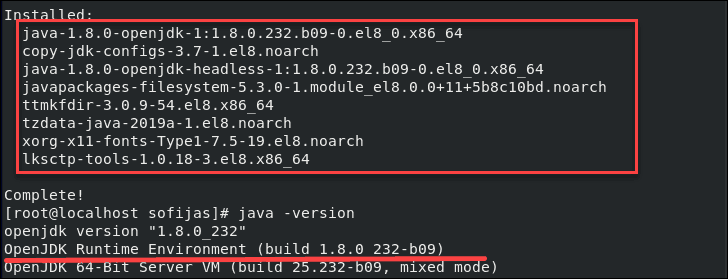
توجه: به یاد داشته باشید - اگر از قبل OpenJDK دارید، نیازی به نصب OpenJDK ندارید. Runtime Environment به طور پیش فرض با Development Kit ارائه می شود.
Installing OpenJDK Headless
جایگزین دیگری برای OpenJDK فقط نصب نسخه headless است. درست مانند OpenJRE، Java headless بخشی از OpenJDK است و نباید روی آن نصب شود. گزینه headless یک محیط minimal runtime environment، بدون رابط گرافیکی است که برای اپلیکیشن های سرور مناسب تر است. از حداقل منابع سیستم استفاده می کند و پشتیبانی از صفحه کلید یا ماوس ندارد.برای نصب OpenJDK 11 headless در CentOS 8 دستور زیر را اجرا کنید:
sudo yum install java-11-openjdk-headless
برای نصب OpenJDK 8 headless در CentOS 8 دستور زیر را اجرا کنید:
sudo yum install java-1.8.0-openjdk-headless
Install Oracle JDK on CentOS 8
هنگام نصب Oracle Java بر روی CentOS 8، به طور مستقیم از منبع رسمی Oracle دانلود را انجام دهید که نیاز به ایجاد یک حساب کاربری در وب سایت اوراکل دارد.مرورگر وب تان را باز کردن و به صفحه دانلود های oracle بروید. در اینجا تمامی لینک های دانلود جاوا برای نسخه های مختلف Java SE را خواهید یافت.
توجه: Java SE در واقع Standard Edition نرم افزار است که عمدتاً برای توسعه اپلیکیشن های پرتابل یا قابل حمل دسکتاپ استفاده می شود. جایگزین برای Java SE، Java Enterprise Edition (Java EE) است که برای توسعه در سطح سازمانی مناسب تر است.
برای دیدن نسخه های مختلف Java SE به پایین بروید و نسخه مورد نیاز خود را بیابید.Java 11 LTS نسخه مورد نظر ما است. Java SE 11.0.5 (LTS شامل یک دکمه دانلود برای نصب Oracle JDK (Java Development Kit)) است. برخلاف نسخه های قبلی، این نسخه امکان دانلود Oracle JRE (Java Runtime Environment) را به عنوان یک پکسج مجزا ارائه نمی دهد.

روی دکمه آبی رنگ Download در سمت راست، زیر عنوان Oracle JDK کلیک کنید. لینک شما را به صفحه دیگری می برد و شما را در مورد بروزرسانی مجوز Oracle JDK مطلع می کند. قبل از دانلود نرم افزار حتما آن را یک نگاهی بیاندازید.
به پایین بروید و کادر خاکستری با لیبل Java SE Development Kit 11.0.5 را پیدا کنید. در آن، تمام پکیج های موجود برای نرم افزار را خواهید یافت. برای دانلود هر پکیج، تیک بزنید که نشان از تایید مجوز است. برای CentOS 8، فایل Linux x64 .rpm انتخاب خوبی است زیرا نصب آن آسان تر است. اگر از سیستم عامل 32 بیتی استفاده می کنید، از Linux x86 استفاده کنید.
برای دسترسی به فایل، به حساب اوراکل لاگین کنید.

اجازه دهید دانلود به پایان برسد. پس از تکمیل، ترمینال را باز کنید و موارد زیر را وارد کنید:
sudo yum install /home/user/Downloads/jdk-11.0.5-linux-x64.rpm
توجه: به جای user باید یک نام کاربری واقعی جایگزین کنید. علاوه بر این، اگر نام فایل شما متفاوت است، از نام فایل دانلودی خود استفاده کنید(به جای jdk-11.0.5-linux-x64.rpm نام فایل دانلود شده خودتان را قرار دهید).
پس از اتمام نصب دستور زیر را برای چک کردن ورژن جاوای نصب شده، اجرا کنید:
java -version
شاید 2 نسخه مختلف جاوا روی سیستم خود داشته باشید. برای تنظیم یکی از آنها به عنوان پیش فرض، از دستور زیر استفاده کنید:
sudo alternatives ––config java
سیستم لیستی از نسخه های مختلف جاوا را نمایش می دهد. اگر نسخه پیشفرض را می خواهید، فقط Enter را فشار دهید. اگر می خواهید آن را تغییر دهید، شماره نسخه مورد نظر را تایپ کنید، سپس Enter را فشار دهید.





نمایش دیدگاه ها (0 دیدگاه)
دیدگاه خود را ثبت کنید: